Wifi är en av de saker vi bara tar för givet så länge det fungerar, men du skulle bli förvånad över hur mycket bättre din totala mobilupplevelse kan bli om du tar en snabb titt i dina inställningar och letar efter vad som är möjlig. Samsung Galaxy S6 Wifi-inställningarna är ett perfekt exempel på detta, eftersom det visar sig att det finns ett par viktiga saker på gång i inställningarna som kommer att göra din dagliga upplevelse lite. Oavsett om du ständigt är ansluten till fantastiskt Wifi eller om du befinner dig på gränsen till en mindre bra anslutning, har din Galaxy S6 verktyg i inställningar som hjälper dig. Låt oss ta en titt.
Galaxy S6 Wifi grunderna
Det finns ett par saker som fungerar på ungefär samma sätt, oavsett vilken enhet du använder. När du vill ansluta till en Wifi-åtkomstpunkt går du till Wifi i inställningarna och väljer det nätverk du vill ha från listan. Om det är ett öppet nätverk blir du ansluten direkt - ibland med den varningen du ignorerade om att nätverket är potentiellt osäkert — och om det är ett säkert nätverk kommer du att bli tillfrågad om en Lösenord. Om du är ansluten till ett Wifi-nätverk med WPS som säkerhetsåtgärd kan du trycka på MER-knappen i Wifi-panel och få tillgång till dina WPS-alternativ, som hanterar anslutning med ett tryck och pin-baserad ingång till WPS nätverk. Om du har anslutit till ett nätverk och vill att din telefon ska glömma den anslutningen, tryck länge på namnet på anslutningen och du kommer att se ett glöm-alternativ dyka upp.
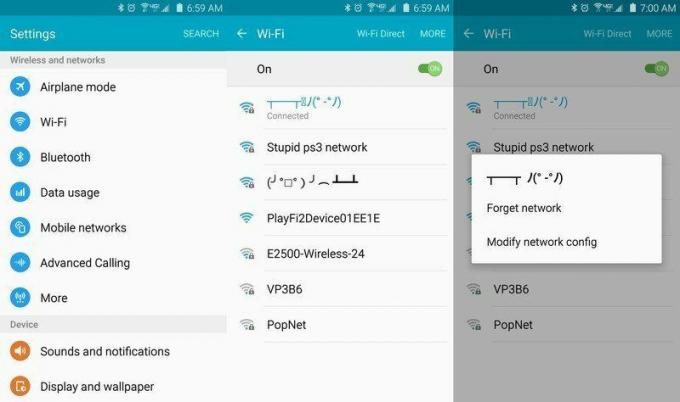
Om du vill konfigurera en Wifi Direct-anslutning, som ibland krävs vid anslutning till trådlösa lagringsenheter eller för trådlös enhet-till-enhet dataöverföringar, Wifi Direct-knappen bredvid alternativet MER på den här sidan kommer att starta en nedräkning där din Galaxy S6 är tillgänglig för ansluta till. Under den här nedräkningen kommer den andra enheten du använder för den här aktiviteten att kunna se och ansluta till Galaxy S6.
Det här beteendet är skilt från en Wifi-hotspot, som låter dig dela mobildata från din operatör med en annan enhet genom att fungera som en Wifi-åtkomstpunkt. Inställningar för wifi-hotspot finns på en annan plats, under sin egen sektion. Detta leder dig genom att ställa in ditt SSID och säkerhetsalternativ innan du aktiverar hotspot-funktionen. Du kommer också att kunna begränsa vilka enheter som kan ansluta till din hotspot via Tillåtna enheter i avsnittet MER. Beroende på din operatör kan den här funktionen kräva att du betalar extra för att komma åt, men förutsatt att det inte finns några operatörsbaserade begränsningar startar hotspot när du slår på reglaget. Som alltid är fallet kommer Wifi-hotspot att förbruka både batteri och mobildata när den används.
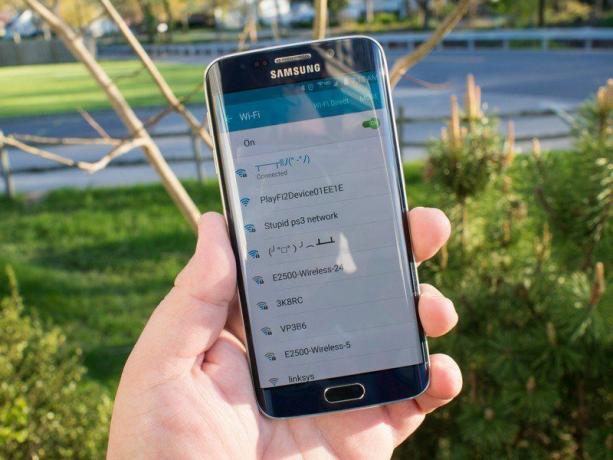
Passpoint, Download Booster och Smart Network Switch
Wifi antas vara snabbare och mer robust än ett mobilt nätverk. Så är det förstås inte alltid. Köp att växla tillbaka och värt mellan ditt wifi- och mobilnätverk – särskilt på nätverk du använder dagligen – är onödigt på Galaxy S6. Din Galaxy S6 kommer automatiskt att ansluta till privata nätverk som du tidigare har anslutit till. Och om du ofta besöker offentliga nätverk som kräver separat inloggningsinformation för att komma igång kan du aktivera Passpoint-funktionen i Advanced del av fliken MER, som gör att du kan ansluta till de flesta offentliga nätverk du har varit i tidigare utan att behöva logga in igen varje tid.
När du väl är ansluten till ett fast nätverk kan du använda Download Booster för att ta vissa typer av filer snabbare. Om du vänder den här omkopplaren i dina Wifi-inställningar kan din Galaxy S6 teoretiskt använda Wifi och LTE samtidigt för att ladda ner en fil, och eftersom ditt maximala antal anslutningar till en enda källa teoretiskt sett har ökat kommer du att kunna ladda ner större filer snabbare. Detta fungerar bara om tjänsten du laddar ner den stora filen från låter dig ladda ner på det här sättet, men när det fungerar är det väldigt coola grejer.

För de av oss med den andra typen av problem finns Samsungs smarta nätverksswitch på fliken MER och är det speciellt utformad för att byta från Wifi till ditt mobilnätverk om anslutningen är dålig och orsakande problem. Smart nätverksswitch kommer att hindra dig från att hantera fläckig eller låg kvalitet Wifi genom att göra växlingen automatiskt, lämnar dig ett meddelande som förklarar att en instabil anslutning upptäcktes så att du vet varför du inte är på WiFi längre.
Och det är ungefär det. Det finns en viss skillnad i inställningarna mellan versioner av Galaxy S6 och S6 edge-modeller, på grund av operatörens beslut att aktivera Wifi popup-fönster när du är nära en godkänd anslutning som ett exempel, men det här är vad du behöver för att få ut det mesta av ditt wifi erfarenhet. Njut av!
